كيفية مسح Spotify Cache في نظام التشغيل Windows 10
نشرت: 2023-02-03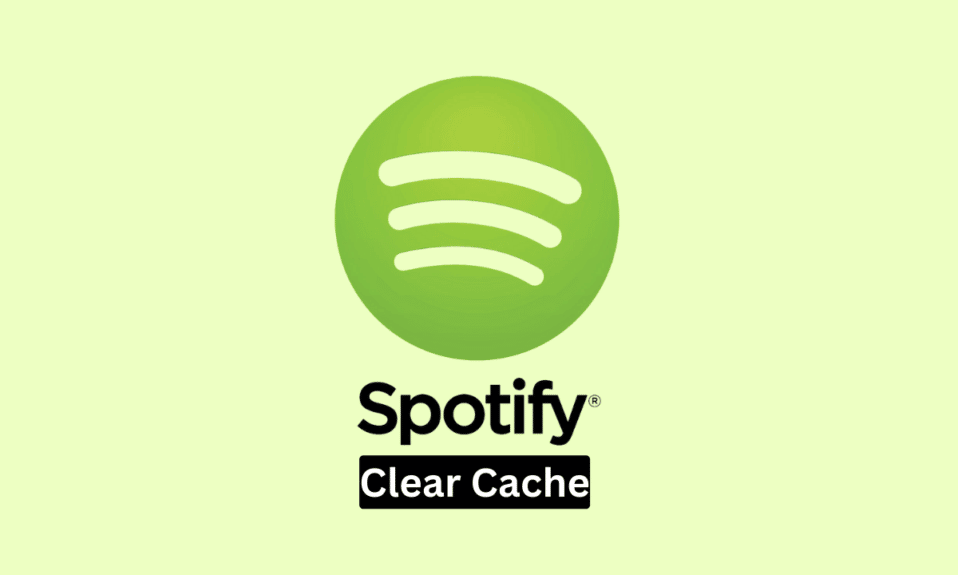
Spotify هي واحدة من أشهر منصات بث الموسيقى في العالم. وبالمثل ، فهي خدمة البث المباشر عندما يتعلق الأمر بالموسيقى لمعظم الناس. سواء كنت من محبي الموسيقى العالمية ، أو الموسيقى المترجمة ، وما إلى ذلك ، فإن Spotify هي منصة الموسيقى حيث يمكنك العثور على الفنانين المفضلين لديك. على غرار أي برنامج أو برامج ، قد تواجه مشكلات عند استخدام Spotify. هناك بعض الحلول أو الإصلاحات الشائعة التي يمكنك اتباعها عند مواجهة مشكلات في Spotify. على أي حال ، فإن معرفة كيفية مسح ذاكرة التخزين المؤقت لـ Spotify Windows 11 أو Windows 10 مفيدة. لحسن الحظ ، تحتوي هذه المقالة على جميع الأدلة والمعلومات اللازمة التي تحتاجها بخصوص كل هذه. وبالتالي ، تتعلق هذه المقالة بالدليل التفصيلي حول كيفية مسح ذاكرة التخزين المؤقت لـ Spotify لنظام التشغيل Windows 10 وكيفية مسح ذاكرة التخزين المؤقت Spotify لنظامي التشغيل Windows 11 و Mac.
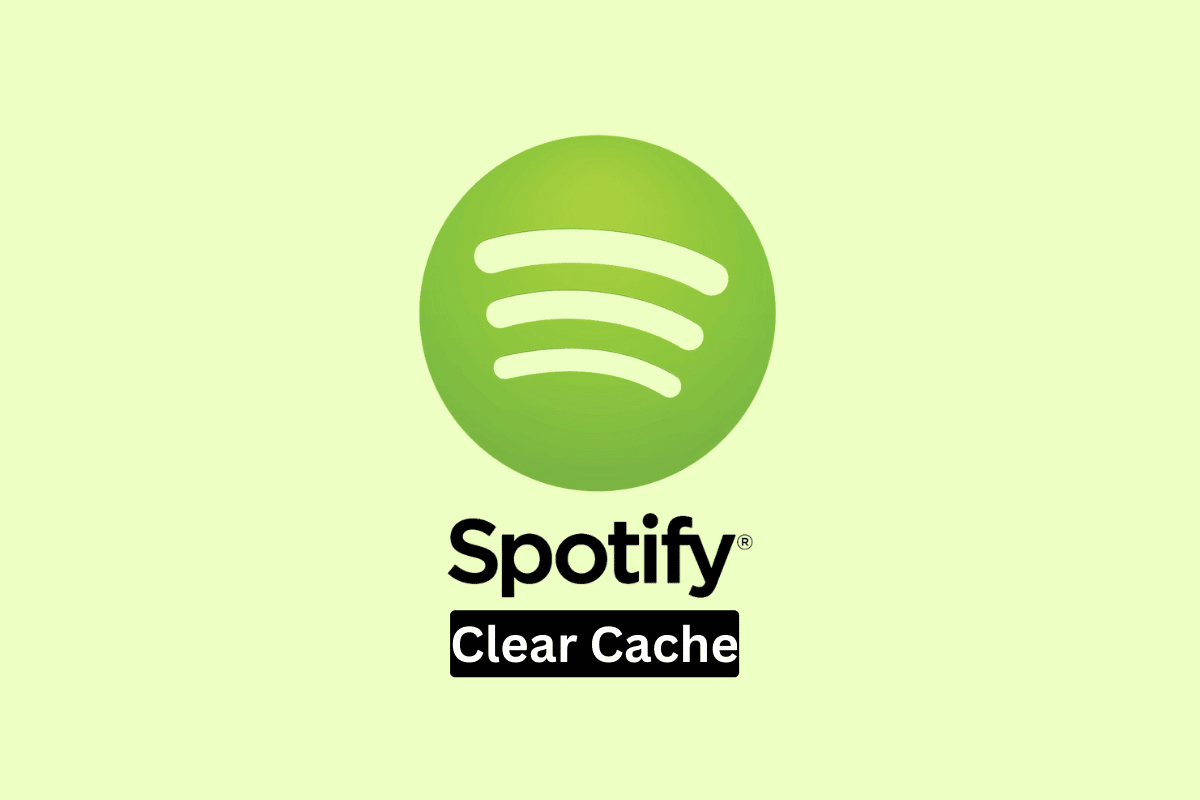
محتويات
- كيفية مسح Spotify Cache في نظام التشغيل Windows 10
- لماذا تريد حذف Spotify Cache؟
- هل يمكنني حذف Spotify Cache Windows 10؟
- كيفية مسح Spotify Cache Windows 10؟
- كيفية مسح Spotify Cache Windows 11؟
- كيفية مسح Spotify Cache Mac؟
كيفية مسح Spotify Cache في نظام التشغيل Windows 10
استمر في القراءة للعثور على الخطوات التي تشرح كيفية مسح ذاكرة التخزين المؤقت لـ Spotify Windows 10 بالتفصيل مع الرسوم التوضيحية المفيدة لفهم أفضل.
لماذا تريد حذف Spotify Cache؟
هناك عدد من الأسباب التي تجعلك تريد حذف ذاكرة التخزين المؤقت في Spotify. هذا هو السبب في أنه من المهم معرفة كيفية مسح ذاكرة التخزين المؤقت لـ Spotify في Windows 10. لدينا بعض الأسباب الشائعة التي تجعل مسح ذاكرة التخزين المؤقت لـ Spotify مفيدًا أدناه.
- تباطؤ Spotify بسبب ذاكرة التخزين المؤقت.
- إن مساحة القرص لديك منخفضة نظرًا لأن ذاكرة التخزين المؤقت لـ Spotify تستهلك مساحة.
- كنت تواجه أخطاء أو مواطن الخلل في Spotify.
- يواجه جهاز الكمبيوتر الخاص بك مشكلات في الأداء بسبب ذاكرة التخزين المؤقت لـ Spotify.
- أنت تواجه مسارات معطلة على Spotify.
- تنزيلات الأغاني الخاصة بك لا تعمل بشكل صحيح.
- لا يتم فتح تطبيق Spotify على جهاز الكمبيوتر الخاص بك.
- أنت تواجه مشكلات في التخزين المؤقت في تطبيق Spotify.
اقرأ أيضًا : لماذا يقول موجز Facebook مرحبًا بك في Facebook؟
هل يمكنني حذف Spotify Cache Windows 10؟
نعم . يمكنك بالتأكيد حذف ذاكرة التخزين المؤقت الخاصة بـ Spotify على Windows 10. على غرار أي برامج أخرى تعمل على Windows 10 ، يمكنك حذف ذاكرة التخزين المؤقت لـ Spotify. يعد هذا أمرًا رائعًا للمستخدمين لأنه يوفر حلاً سهلاً عند مواجهة مشكلات مثل مشاكل الأداء ، والأخطاء ، ومشكلات التنزيل ، ونقص مساحة التخزين ، وما إلى ذلك ، كما أن تعلم كيفية مسح ذاكرة التخزين المؤقت لـ Spotify Windows 10 بسيط أيضًا بما يكفي لأي مستخدم.
كيفية مسح Spotify Cache Windows 10؟
يمكنك مسح ذاكرة التخزين المؤقت Spotify على نظامي التشغيل Windows 10 و 11 بمساعدة الخطوات المذكورة أدناه.
1. افتح تطبيق Windows File Explorer .
2. ثم انقر فوق خيار هذا الكمبيوتر من الجزء الأيمن.
3. انقر فوق القرص المحلي .
ملاحظة : يُشار إلى القرص المحلي عادةً باسم C: Drive .
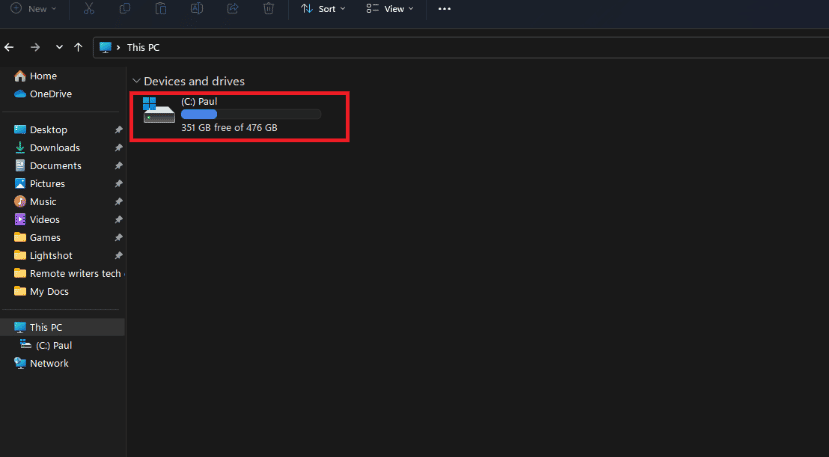
4. انقر فوق مجلد المستخدمين .
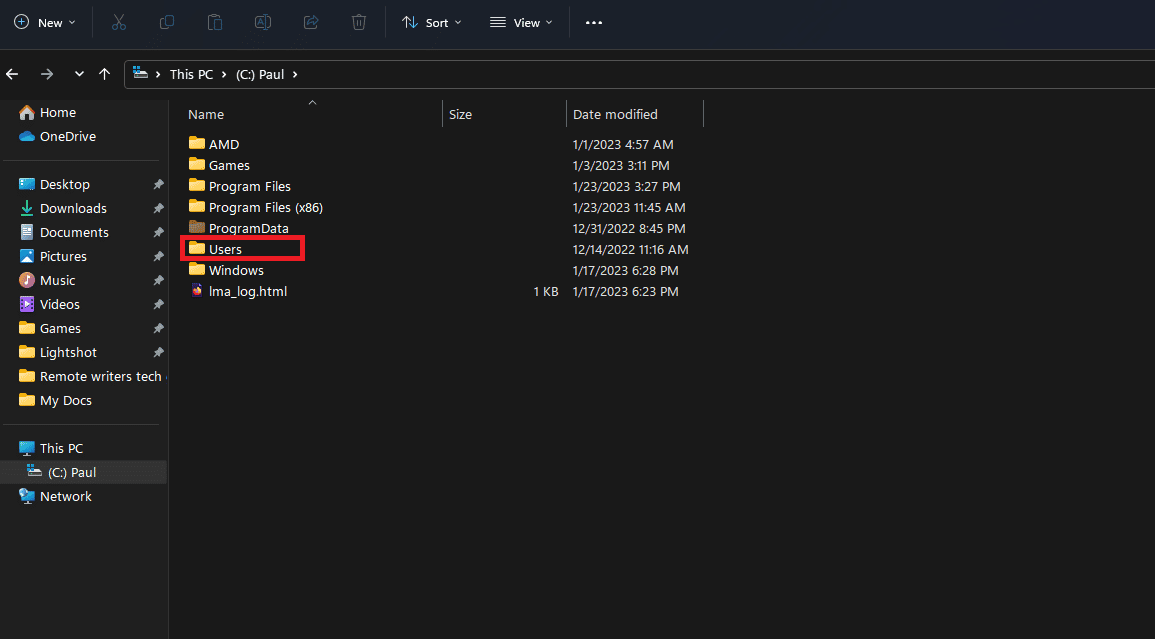
5. انقر فوق مجلد ملف تعريف المستخدم .
ملاحظة : تتم تسمية مجلد ملف تعريف المستخدم لكل جهاز كمبيوتر / كمبيوتر محمول وفقًا لاسم المستخدم على هذا الكمبيوتر.
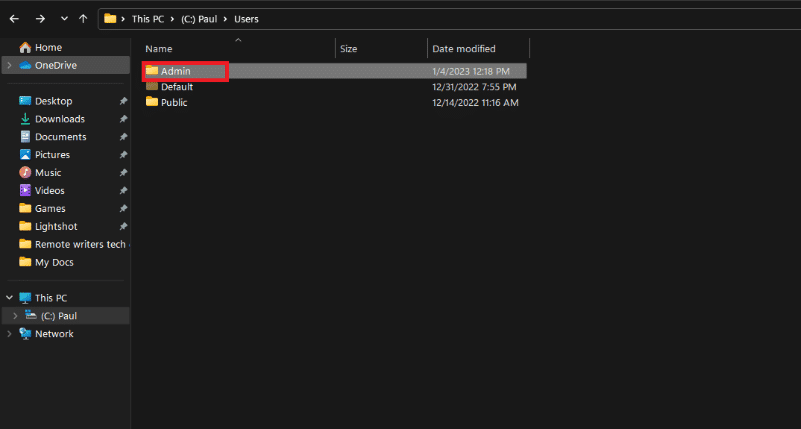
6. افتح مجلد AppData .
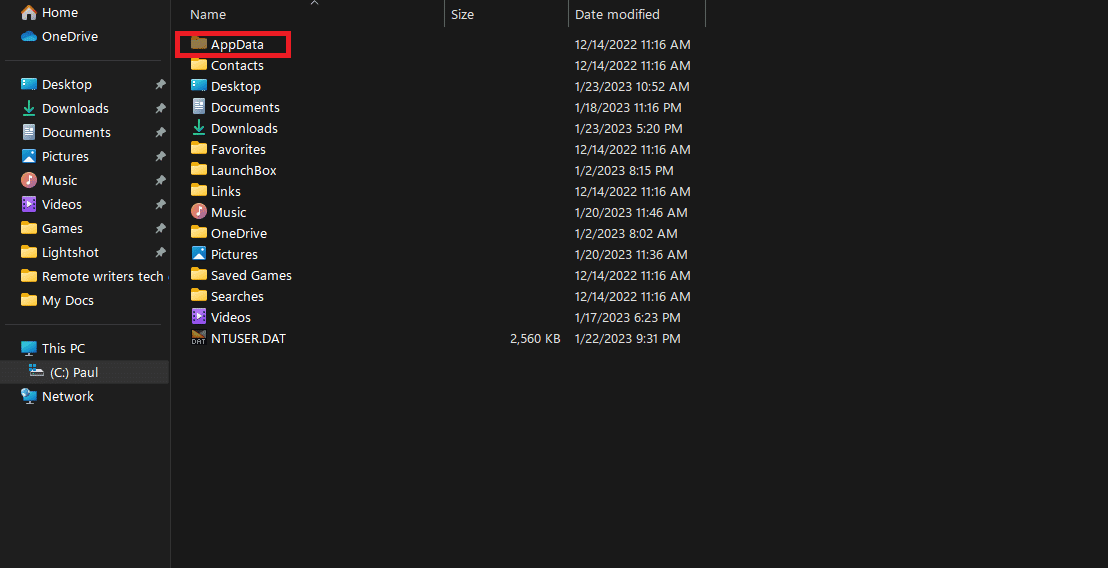
7. انقر فوق المجلد المحلي .
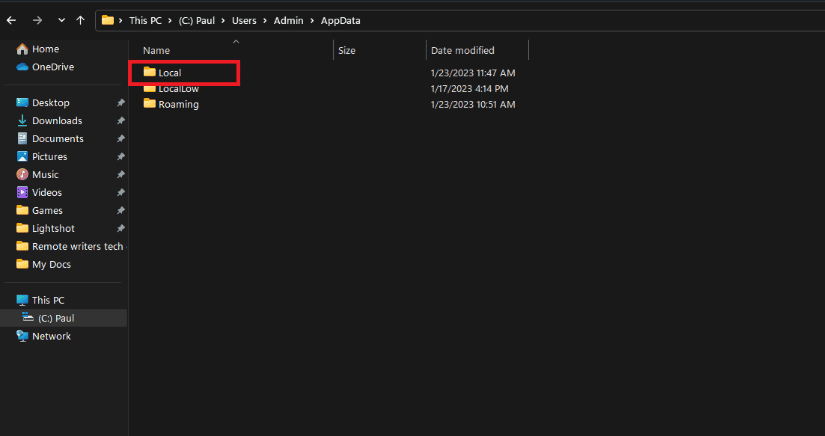
8. الآن ، افتح مجلد Spotify .
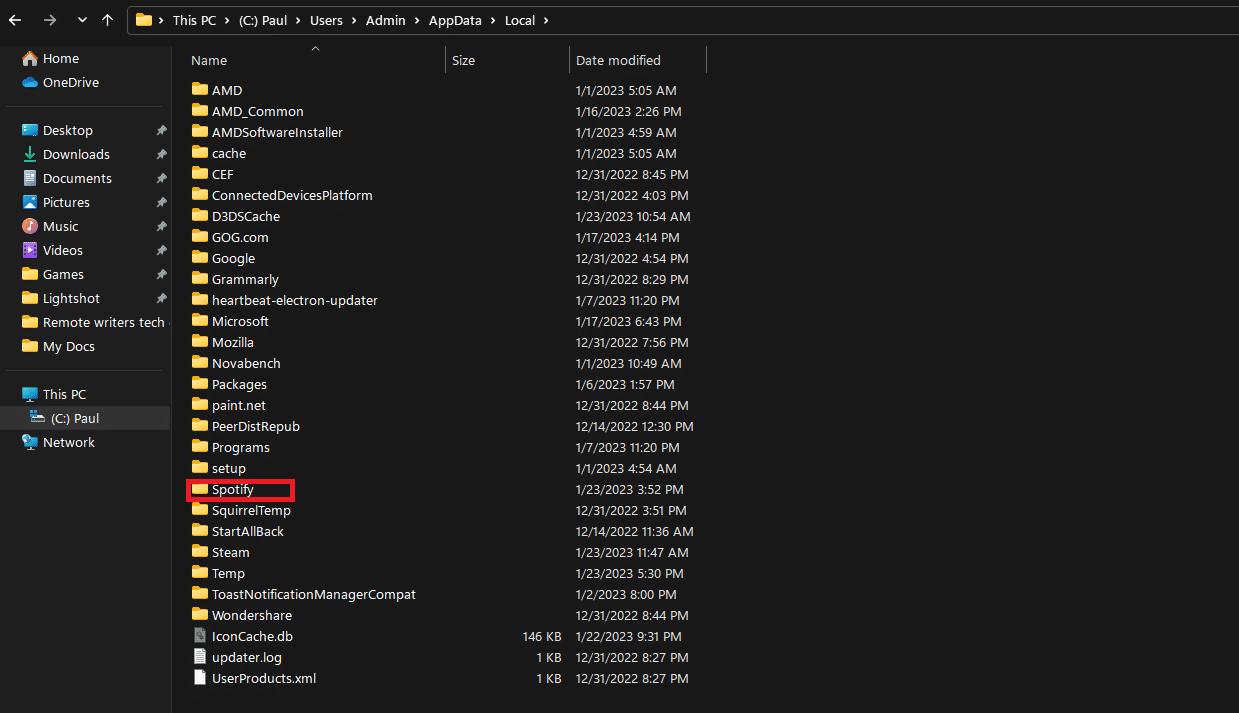
9. انقر بزر الماوس الأيمن فوق مجلد التخزين وحدد حذف .

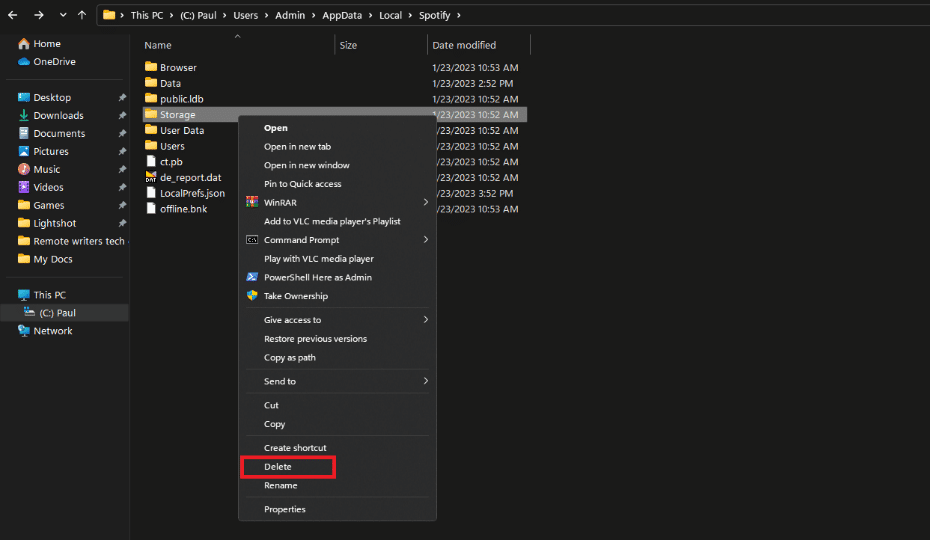
اقرأ أيضًا : كيفية حذف ذاكرة التخزين المؤقت Dropbox
كيفية مسح Spotify Cache Windows 11؟
بعد معرفة كيفية مسح ذاكرة التخزين المؤقت لـ Spotify على نظام Mac ، قد تتساءل عما إذا كان يمكنك فعل الشيء نفسه على نظام Windows 11. لحسن الحظ ، فإن العملية خطوة بخطوة لمسح Spotify Cache هي نفسها لكل من Windows 10 و Windows 11. يمكنك اتباع الخطوات المذكورة أعلاه .
كيفية مسح Spotify Cache Mac؟
دعونا نرى خطوات مسح Spotify cache على Mac.
الطريقة الأولى: مسح Spotify Offline Cache على Mac
1. انتقل إلى المكتبة .
2. انقر فوق "دعم التطبيق" .
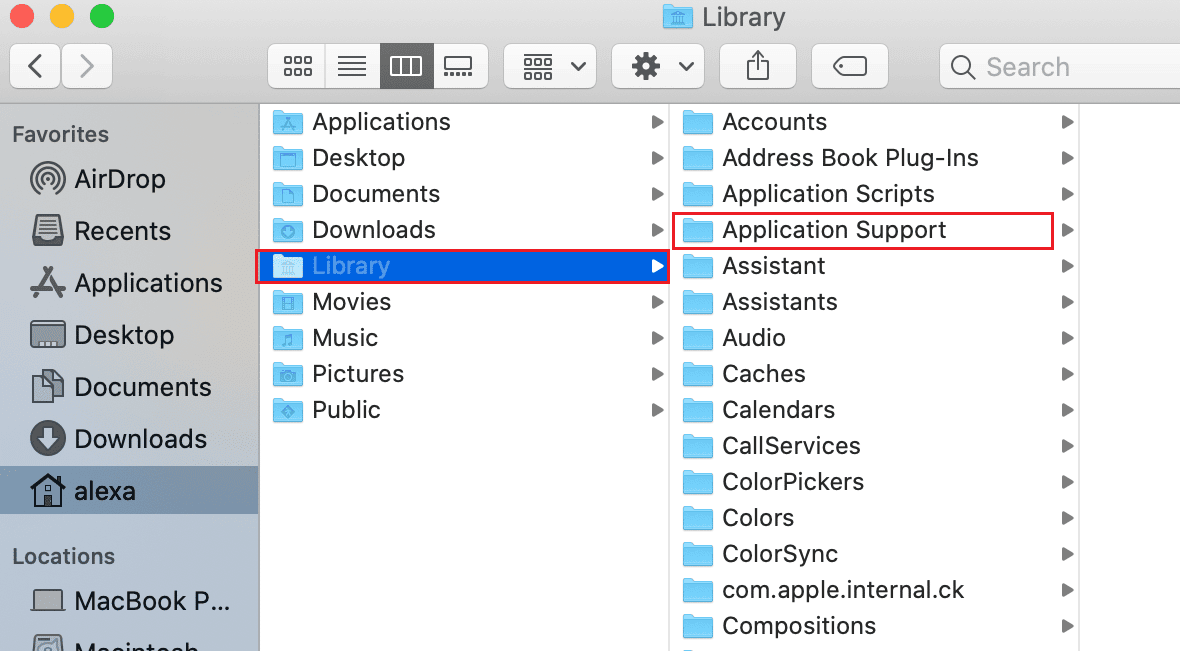
3. انتقل إلى Spotify .
4. احذف ملف watch-sources.bnk
الطريقة 2: مسح Spotify Cache من Cache Folder
1. أولاً ، انتقل إلى تطبيق Finder على جهاز Mac.
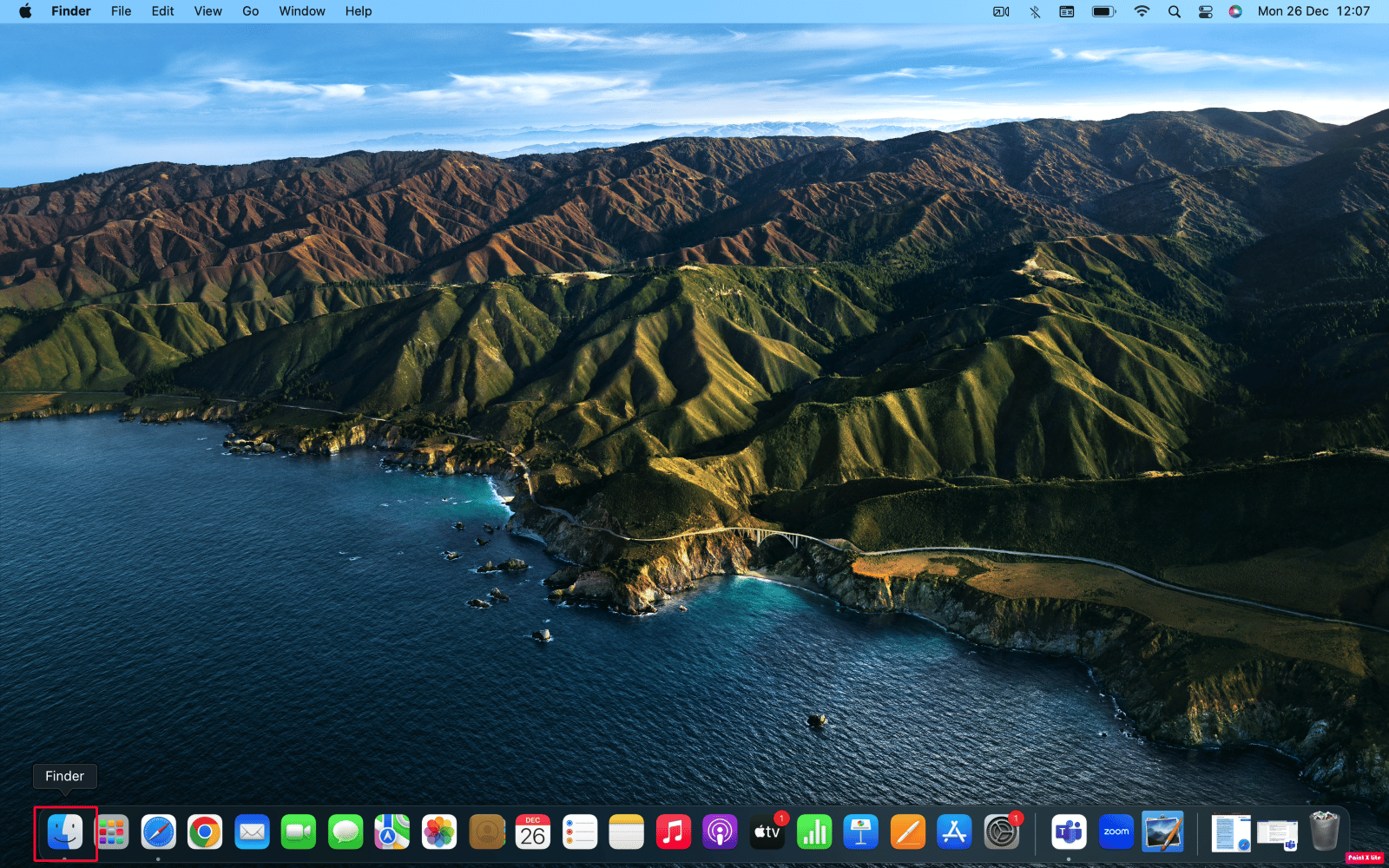
2. انقر نقرًا مزدوجًا على نظام Mac وحدد المستخدمون .
3. حدد الوضع الحالي .
4. افتح مجلد المكتبة .
5. افتح مجلد ذاكرة التخزين المؤقت .
6. ثم انقر فوق المجلد com.spotify.client .
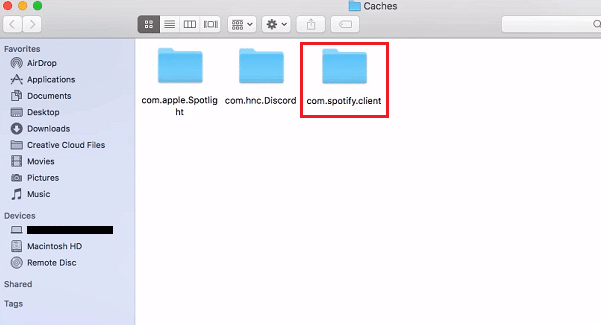
7. احذف المجلد داخل مجلد com.spotify.client .
ملاحظة : يمكنك استخدام Control + النقر للوصول إلى القائمة لحذف المجلد.
اقرأ أيضًا : أفضل إعدادات المعادل لـ Spotify
الأسئلة المتداولة (FAQs)
س 1. ما هي ذاكرة التخزين المؤقت Spotify؟
الجواب . تشير ذاكرة التخزين المؤقت Spotify ببساطة إلى الذاكرة التي يحفظها البرنامج من أجل تسريع أوقات التحميل . وبالمثل ، يمكن أن تحتوي ذاكرة التخزين المؤقت أيضًا على بيانات للأغاني داخل تطبيق Spotify. يمكن للمستخدمين الذين لديهم Spotify Premium تنزيل الموسيقى للاستماع إليها في وضع عدم الاتصال. في هذه الحالة ، يقوم Spotify بتخزين الموسيقى التي تم تنزيلها كذاكرة تخزين مؤقت.
س 2. ما الفائدة الرئيسية لحذف ذاكرة التخزين المؤقت لـ Spotify؟
الجواب . تتمثل إحدى الفوائد الرئيسية لحذف ذاكرة التخزين المؤقت في Spotify في أنه يتيح لك تحرير بعض مساحة التخزين . وبالمثل ، قد تنفد مساحة التخزين لديك وقد يعمل Spotify ببطء. في مثل هذه الحالات ، يمكن أن يكون حذف ذاكرة التخزين المؤقت لـ Spotify مفيدًا للغاية.
س 3. هل يمكنك إعادة تثبيت Spotify دون مسح ذاكرة التخزين المؤقت؟
الجواب . نعم ، يمكنك ببساطة إلغاء تثبيت Spotify وإعادة تثبيته لأداء نفس الوظيفة مثل مسح ذاكرة التخزين المؤقت. ومع ذلك ، يمكن أن تكون إعادة التثبيت طريقة أقل فعالية للقيام بنفس الشيء.
س 4. هل يمكنك استخدام Spotify دون مسح ذاكرة التخزين المؤقت؟
الجواب . نعم ، يمكنك بالتأكيد استخدام Spotify دون مسح ذاكرة التخزين المؤقت. ومع ذلك ، قد تواجه عددًا من المشكلات مثل الأداء البطيء بالإضافة إلى مشكلات التنزيل. يعد مسح ذاكرة التخزين المؤقت أمرًا مهمًا ، خاصةً عندما تكون مساحة التخزين منخفضة.
س 5. هل من الآمن مسح ذاكرة التخزين المؤقت لـ Spotify؟
الجواب . نعم ، من الآمن مسح ذاكرة التخزين المؤقت لـ Spotify. على الرغم من أهمية ذاكرة التخزين المؤقت للأداء السلس لـ Spotify ، إلا أن حذفها لا يسبب أي مشاكل خطيرة.
س 6. هل من الضروري مسح ذاكرة التخزين المؤقت لـ Spotify بانتظام؟
الجواب . لا ، ليست هناك حاجة لمسح ذاكرة التخزين المؤقت لـ Spotify بانتظام. عادةً ما تخزن ذاكرة التخزين المؤقت البيانات التي تساعد في تحسين الأداء العام لـ Spotify. لذلك ، لا يتعين عليك حذف ذاكرة التخزين المؤقت بانتظام عندما لا تكون هناك مشكلات داخل التطبيق.
موصى به :
- كيفية الإيقاف المؤقت للعضوية المسموعة
- كيفية منحنى النص في برنامج فوتوشوب
- كيفية مسح ذاكرة التخزين المؤقت وملفات تعريف الارتباط في Google Chrome
- إصلاح Spotify Web Player لا يعمل (دليل خطوة بخطوة)
نأمل أن تكون قد تعلمت كيفية مسح ذاكرة التخزين المؤقت لـ Spotify Windows 10 . لا تتردد في الاتصال بنا مع استفساراتك واقتراحاتك عبر قسم التعليقات أدناه. أخبرنا أيضًا بالموضوع الذي تريد التعرف عليه في مقالتنا التالية.
